我们添加过一个幻灯片母版以后,如果想快速的创建一个同样的母版,这时候我们就可以在PPT中复制母版或版式,复制母版或版式也是添加母版或版式的一种方法,它能快速地生成一套和原有母版或版式一模一样的新母版或版式。
1、复制幻灯片母版
打开幻灯片演示文稿,进入“幻灯片母版”视图,右击幻灯片母版,在弹出的快捷菜单中单击“复制幻灯片母版”命令,如下图1所示。
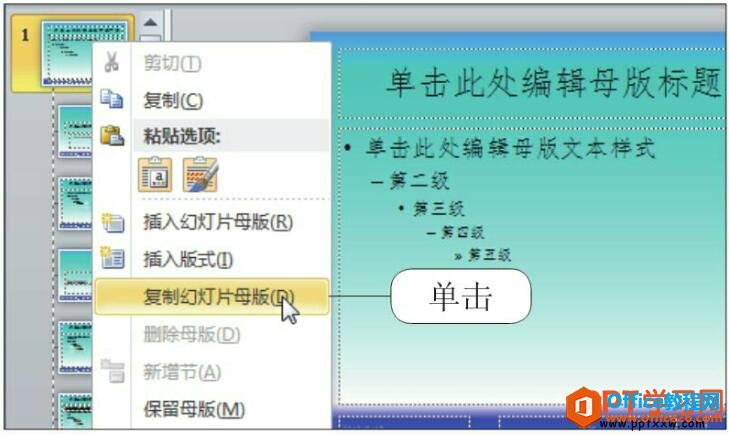
图1
2、复制幻灯片母版的效果
此时,系统自动复制了一个幻灯片母版,显示编号为“2”,如下图2所示。如果用户不需要复制整套幻灯片母版,可以单独复制母版中的某个版式。

图2
3、复制版式
选中第一个母版中的标题幻灯片版式并右击,在弹出的快捷菜单中单击“复制”命令,如下图3所示。
PPT 如何对母版或版式进行重命名
在PPT幻灯片中不一定只有一张是母版,有的时候若ppt演示文稿中包含的母版或版式过多,则我们可以对PPT幻灯片中的母版或版式进行重命名,以便对相应母版或版式更好地调用。1、重命名母
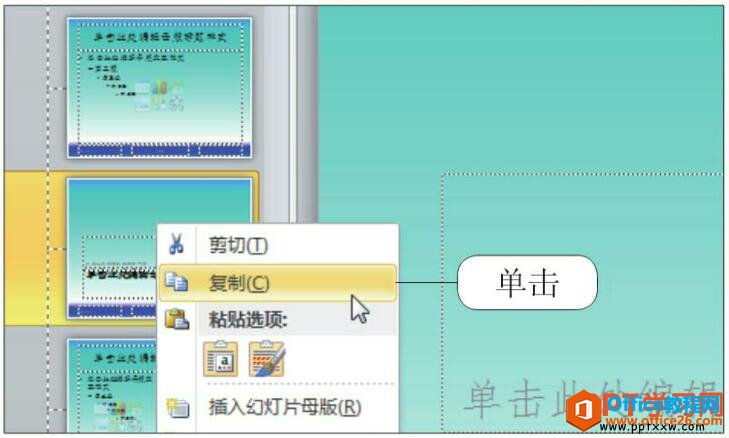
图3
4、粘贴版式
在该幻灯片缩略图之下右击鼠标,在弹出的快捷菜单中单击“粘贴选项”选项组下的“使用目标主题”按钮,如下图4所示。
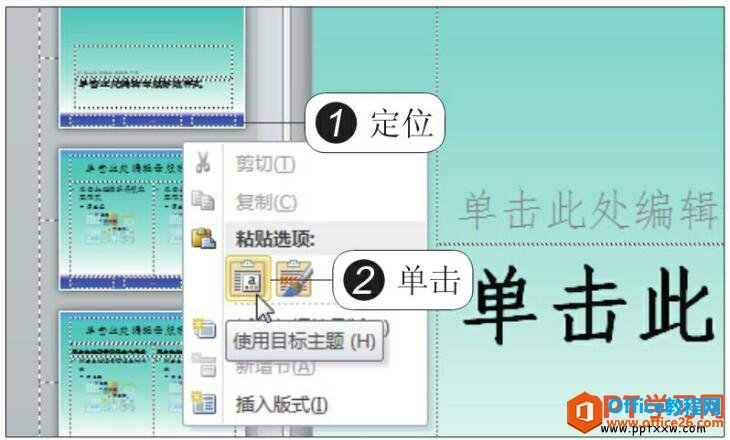
图4
5、复制版式后的效果
此时可以看见复制生成了一个和标题幻灯片版式一模一样的幻灯片版式,如下图5所示。复制后稍作修改,就能自定义为另一个漂亮的标题幻灯片版式。
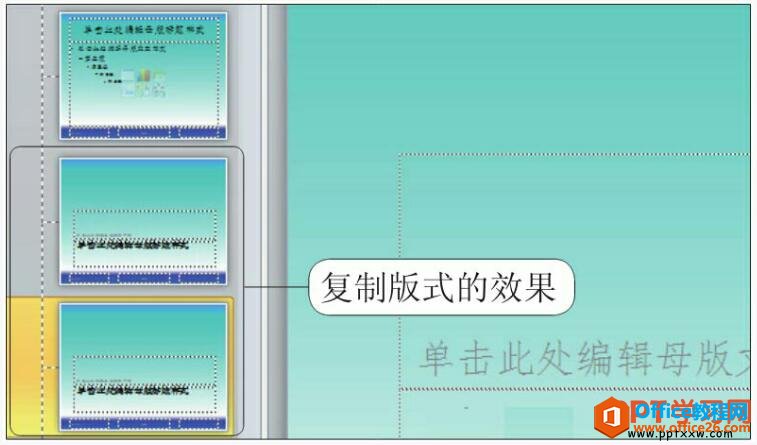
图5
我们一般在需要同一种母版的时候就会通过复制母版的操作方式,这样操作起来比较快速,节省工作时间,我们也可以对复制出来的母版进行简单修改,这样就可以成为一套新的ppt母版了。
PPT如何删除母版或版式
有时候一个ppt幻灯片中会有多个母版或者版式,我们为了方便新建幻灯片时版式的选择,我们可以将多余或不需要的母版或版式删除,而只保留单个母版或少量的幻灯片版式,PPT中删除母版或


